- Auteur Jason Gerald [email protected].
- Public 2023-12-16 11:30.
- Laatst gewijzigd 2025-01-23 12:42.
De DFU-modus (Device Firmware Update) is een Apple-apparaatmodus om verbinding te maken met iTunes zonder het besturingssysteem of de bootloader te laden. De DFU-modus werkt ook om te jailbreaken, SIM-beperkingen te ontgrendelen, niet-reagerende telefoons te repareren en firmware te upgraden/downgraden. Hier leest u hoe u uw iPhone of iTouch/iPod in de DFU-modus zet.
Stap
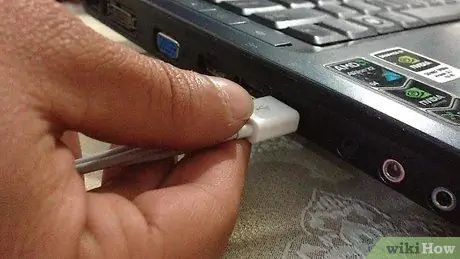
Stap 1. Sluit het apparaat aan op je Mac of pc en selecteer je iPhone in de lijst met apparaten in iTunes
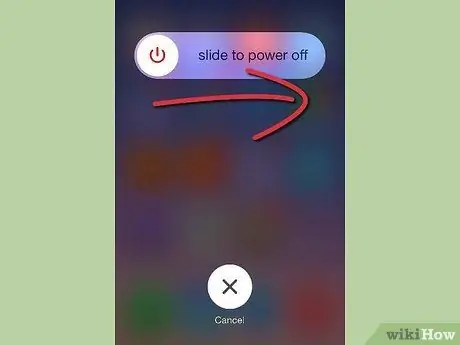
Stap 2. Schakel de iPhone uit

Stap 3. Houd de aan / uit- en startknop tegelijkertijd 10 seconden ingedrukt (om precies te zijn)
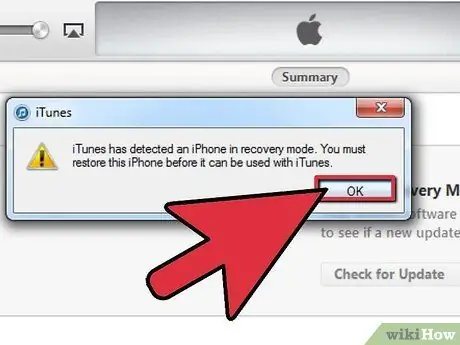
Stap 4. Laat de aan / uit-knop los maar houd de startknop ingedrukt totdat iTunes een bericht weergeeft dat de iPhone is gedetecteerd in de herstelmodus
In de DFU-modus wordt het iPhone-scherm zwart. Als u het Apple-pictogram of -logo ziet, bevindt de telefoon zich niet in de DFU-modus maar in de herstelmodus

Stap 5. Om de DFU-modus te verlaten, houdt u het apparaat verbonden met iTunes en houdt u de aan / uit-knop en de startknop tegelijkertijd ingedrukt
Druk op de aan/uit-knop om het apparaat opnieuw op te starten.






